WPS Excel條形圖在左側顯示圖例的方法
時間:2024-04-27 09:46:08作者:極光下載站人氣:102
當你在wps表格中制作了條形圖之后,我們可以根據圖表中的圖例來查看不同顏色的圖例表示的數據,而我們圖表中的圖例可以進行位置的設置,一般圖例是顯示在我們的圖表底部位置的,你可以設置將圖例顯示在圖表的左側、右側或者是頂部位置等,而設置的方法直接將圖表元素功能點擊打開,將圖例啟用之后,就可以進行圖例位置的設置了,設置的方法是很簡單的,下方是關于如何使用WPS excel條形圖左側顯示圖例的具體操作方法,如果你需要的情況下可以看看方法教程,希望小編的方法教程對大家有所幫助。
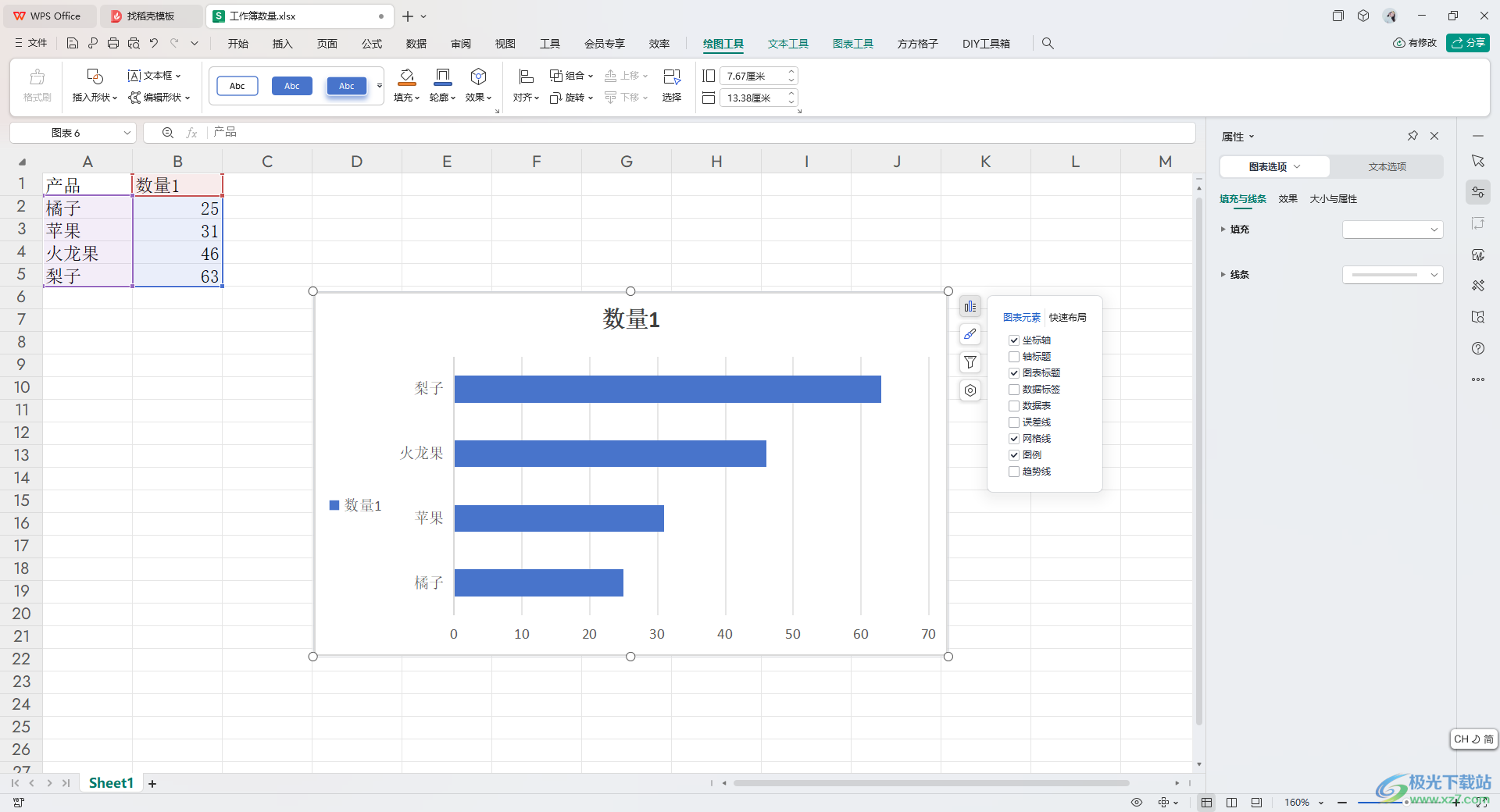
方法步驟
1.當我們輸入好數據之后,將數據選中,點擊【插入】-【全部圖表】。
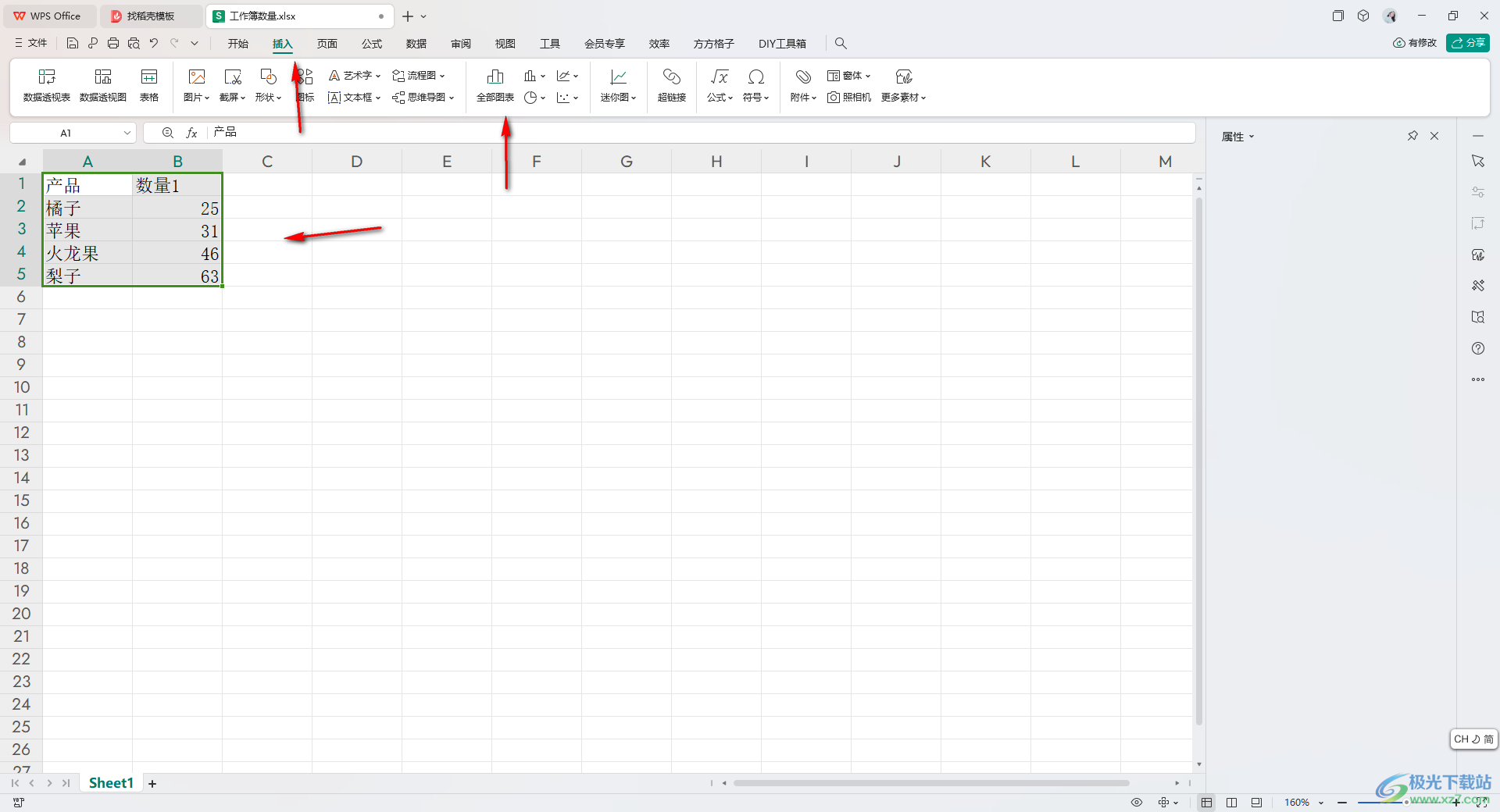
2.這時即可在頁面上顯示出一個圖表窗口,將左側的【條形圖】點擊一下,在頁面右側的位置將自己喜歡的條形圖樣式進行點擊插入。
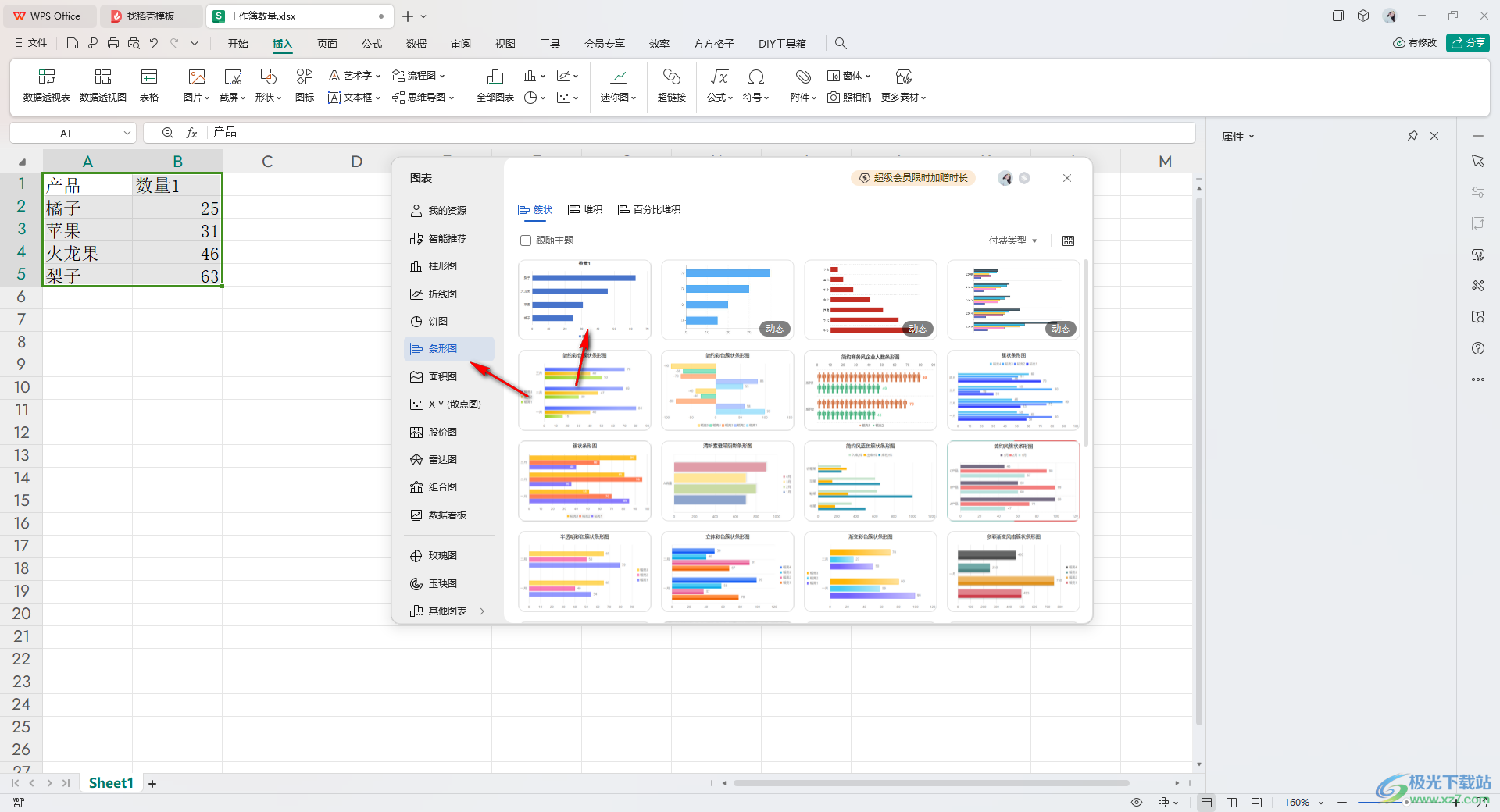
3.插入了條形圖之后,將右側的第一個按鈕點擊打開,將【圖例】勾選上。
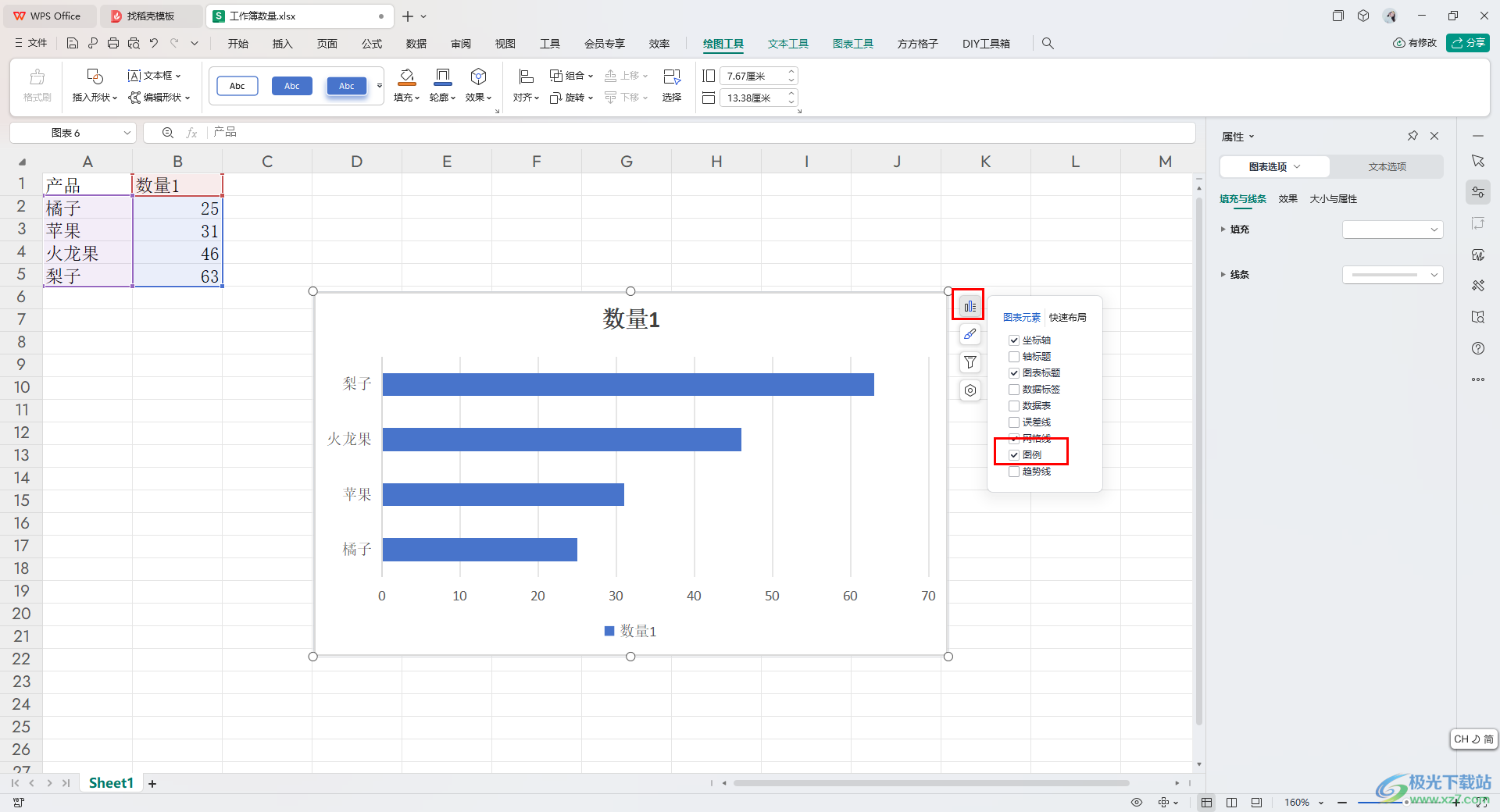
4.之后,再將【圖例】旁邊的擴展按鈕點擊打開,這里就可以選擇自己需要的位置了,我們選擇【左側】選項。
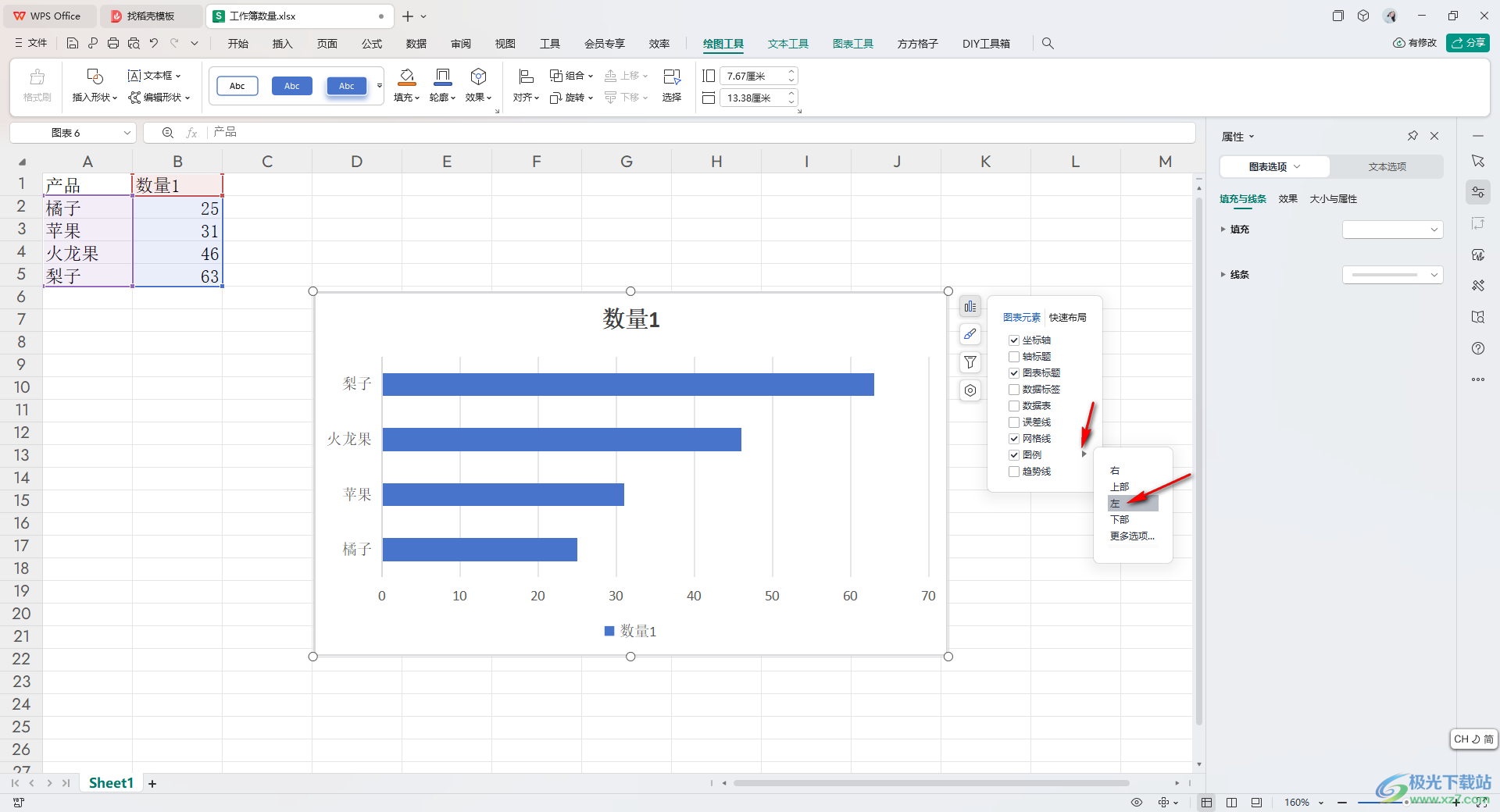
5.這時你可以查看到圖例的位置已經調整到左側的位置了,如圖所示。
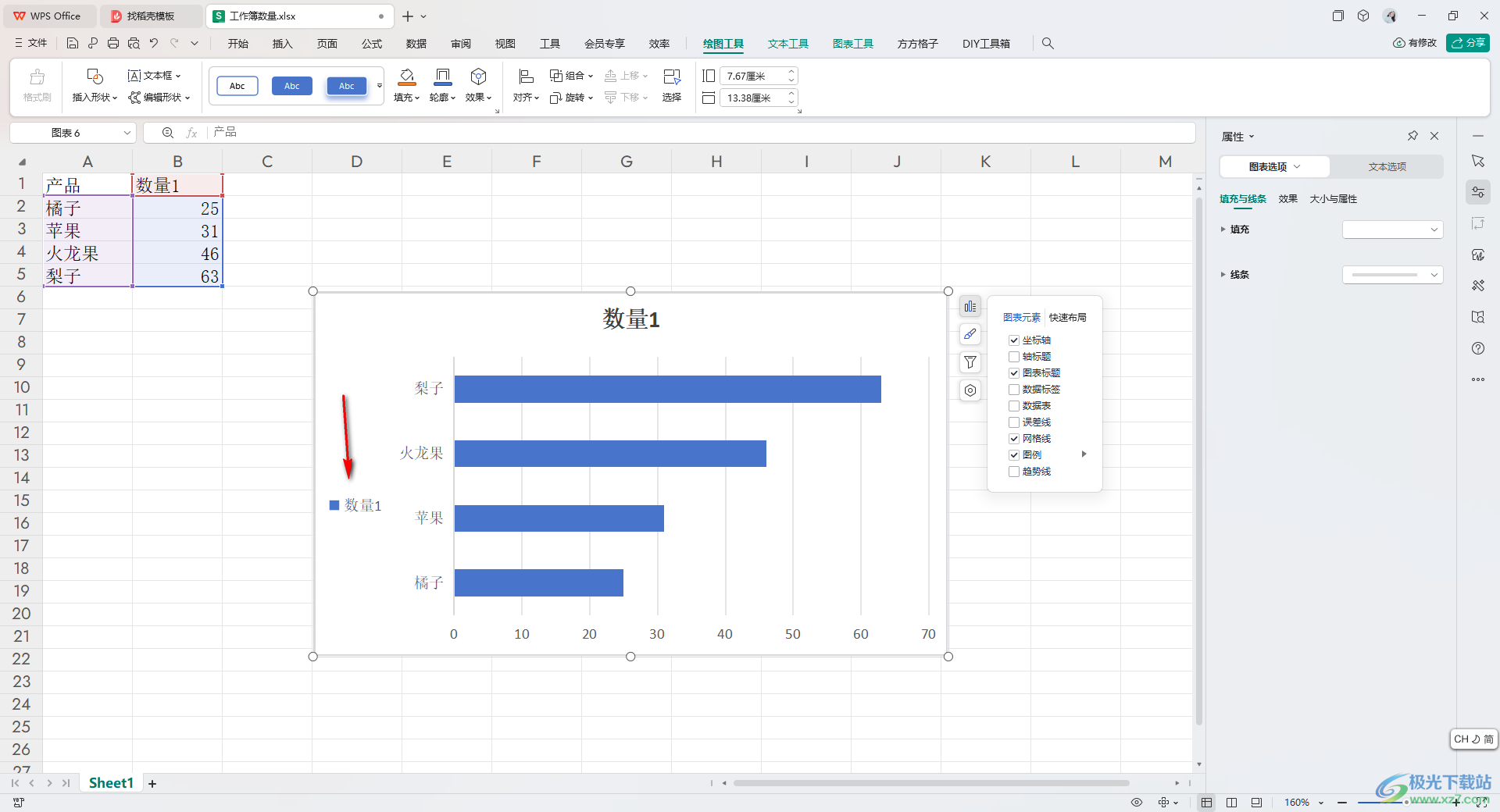
以上就是關于如何使用WPS Excel條形圖設置左側顯示圖例的具體操作方法,我們在進行條形圖制作的過程中,想要將圖例的位置設置在左側,那么就可以按照上述的教程進行設置一下就好了,感興趣的話可以操作試試。

大小:240.07 MB版本:v12.1.0.18608環境:WinAll, WinXP, Win7, Win10
- 進入下載
相關推薦
相關下載
熱門閱覽
- 1百度網盤分享密碼暴力破解方法,怎么破解百度網盤加密鏈接
- 2keyshot6破解安裝步驟-keyshot6破解安裝教程
- 3apktool手機版使用教程-apktool使用方法
- 4mac版steam怎么設置中文 steam mac版設置中文教程
- 5抖音推薦怎么設置頁面?抖音推薦界面重新設置教程
- 6電腦怎么開啟VT 如何開啟VT的詳細教程!
- 7掌上英雄聯盟怎么注銷賬號?掌上英雄聯盟怎么退出登錄
- 8rar文件怎么打開?如何打開rar格式文件
- 9掌上wegame怎么查別人戰績?掌上wegame怎么看別人英雄聯盟戰績
- 10qq郵箱格式怎么寫?qq郵箱格式是什么樣的以及注冊英文郵箱的方法
- 11怎么安裝會聲會影x7?會聲會影x7安裝教程
- 12Word文檔中輕松實現兩行對齊?word文檔兩行文字怎么對齊?
網友評論